Cuestionario
1-¿Contiene el nombre del documento sobre el que se está trabajando, se le asigna un nombre provisional hasta que guardamos el documentó con otro nombre?
2- ¿Cuáles son los pasos para abrir una diapositiva en Power Point ?
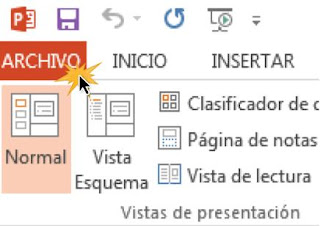
Paso 1:
Selecciona la pestaña Archivo para acceder a la vista Backstage.
Paso 2:
Haz clic en la pestaña Abrir. Allí podrás elegir entre abrir tus presentaciones recientes, las almacenadas en OneDrive o cargar las presentaciones que tengas guardadas en tu equipo.
Paso 3:
Para ello, selecciona la opción Equipo y luego haz clic en Examinar. Verás que te aparece un cuadro de diálogo. Ubica y selecciona tu presentación y haz clic en Abrir.
3-¿Cuáles son los pasos para eliminar una diapositiva dentro de Power Point?
Paso 1:
Selecciona la diapositiva que deseas eliminar
Paso 2:
Pulsa la tecla Delete o Backspace.
3.1- ¿Cuáles son los pasos para agregar una nueva diapositiva dentro de Power Point?
1. En la pestaña Vista, haga clic en Normal.
2. En el panel de miniaturas de diapositivas de la parte izquierda, haga clic en la diapositiva detrás de la cual desea insertar la nueva diapositiva.
3. En la pestaña Inicio, haga clic en la flecha situada bajo Nueva diapositiva.
4. En la galería de diseños, haga clic en el diseño que desee para la nueva diapositiva.
5. Se inserta una nueva diapositiva y puede hacer clic dentro de un marcador de posición para empezar a agregar contenido.
4- ¿Qué es Power Point?
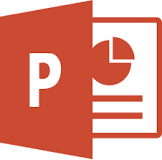 Microsoft PowerPoint es un programa de presentación desarrollado por la empresa Microsoft para sistemas operativos Windows y Mac OS. ... Este tipo de presentaciones suelen ser más prácticas que las de Microsoft Word.
Microsoft PowerPoint es un programa de presentación desarrollado por la empresa Microsoft para sistemas operativos Windows y Mac OS. ... Este tipo de presentaciones suelen ser más prácticas que las de Microsoft Word.
5- ¿Qué una Diapositiva?
La diapositiva o transparencia es una fotografía positiva (de colores reales) creada en un soporte transparente por medios foto químicos. Comparación entre los formatos fotográficos:
- Fotografía (propiamente dicha), foto, impresión fotográfica o positivo: Imagen opaca y positiva (de colores reales).
- Negativo: Imagen transparente y negativa (de colores invertidos).
- Diapositiva, filmina y película de cine: Imagen transparente y positiva (de colores reales).
A las diapositivas se las llama también filminas porque se obtienen de recortar los cuadros de una filmina y colocarlos en sendos marcos cuadrados (en el caso de película de 35 mm, los marcos son de 5 cm de lado).
6-¿Cuáles son los pasos para guardar una Presentación realizada en Power Point ?
1. Clic en Archivo luego Guardar o Guardar como.
2. Selecciona la carpeta en la que deseas guardar la nueva
presentación.
3. En el cuadro de lista Nombre de archivo escribe el nombre que quieres darle a la
presentación.
4. Para terminar haz clic sobre el botón Guardar.
7- ¿Cuál es el nombre de la ficha o pestaña para Agregar una Imagen SmartArt?
Animaciones.
8-¿Cuál es la Ficha para para Insertar una Transición en una Diapositiva en Power Point?
Transiciones.
9-¿Cuáles son los nombre de los diferentes grupos de animaciones en el bloque animación?:
Entrada
Aquí
están agrupados todos los efectos que se aplicarán en tus objetos cuando estos
entren en tus diapositivas.
En
este grupo encontrarás todos los efectos que puedes añadir mientras tu objeto
se encuentre en medio de la presentación. Por lo general se activan al hacer
clic sobre el objeto.
Este
grupo tiene una función similar al de Énfasis, con la diferencia que aquí
puedes elegir una trayectoria para que tu objeto se mueva dentro de la
diapositiva.
Como
su nombre lo indica, aquí podrás encontrar todos los efectos que podrás añadir
para cambiar la forma en que salen los objetos de tus diapositivas.

Desde la ficha Inicio, haz clic en
el comando Sección.
Paso 3:
Pulsa Agregar del
menú desplegable.
 Paso 4: Verás que aparecen seleccionadas las diapositivas y una franja
llamada Sección sin título encabezando
el panel izquierdo.
Paso 4: Verás que aparecen seleccionadas las diapositivas y una franja
llamada Sección sin título encabezando
el panel izquierdo.
 Paso 4: Verás que aparecen seleccionadas las diapositivas y una franja
llamada Sección sin título encabezando
el panel izquierdo.
Paso 4: Verás que aparecen seleccionadas las diapositivas y una franja
llamada Sección sin título encabezando
el panel izquierdo.
Paso 5: Haz clic en el comando Sección y elije
la opción Cambiar nombre del
menú desplegable.
Introduzce el nuevo nombre en el cuadro de diálogo que se abre y haz clic
en el botón Cambiar nombre.
Repite el mismo procedimiento para añadir tantas secciones como sea
necesario.
Paso 7:
En el panel izquierdo, haz clic en la flecha
junto al nombre de cada sección para contraerla o expandirla.
11. ¿Qué procedimiento debo seguir para insertar el contenido de Word en PowerPoint?
- En PowerPoint, en la pestaña Inicio, haga clic en Nueva diapositiva.
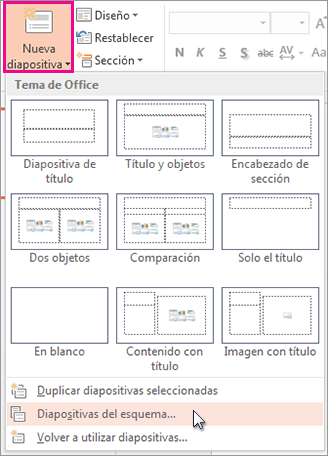
- Haga clic en Diapositivas del esquema.
- Busque y haga doble clic en el archivo de Word (.doc o .docx) que contiene el esquema que desea insertar en la presentación.El archivo se abrirá en PowerPoint.Notas: Si está utilizando una de las siguientes versiones de Word e inserta un esquema en la presentación de PowerPoint, el texto de la presentación tendrá un formato acorde a los estilos de título establecidos en el esquema del documento original:
- Word 97-2003 ( .doc)
- Word 2007 (.docx)
- Word 2010 (.docx)
- Word 2013 (.docx)
- 2016 de Word (.docx)
- Nota: Declinación de responsabilidades de traducción automática: Este artículo se ha traducido con un sistema informático sin intervención humana. Microsoft ofrece estas traducciones automáticas para que los hablantes de otros idiomas distintos del inglés puedan disfrutar del contenido sobre los productos, los servicios y las tecnologías de Microsoft. Puesto que este artículo se ha traducido con traducción automática, es posible que contenga errores de vocabulario, sintaxis o gramática.
- 12- ¿Cómo personalizar cada diapositiva con un tema o diseño distinto?:
- La presentación tiene un patrón de diapositivas con un tema aplicado. Para agregar un segundo tema, agregue otro patrón de diapositivas con un tema diferente. Aquí le explicamos cómo hacerlo:
- En la ficha Vista, haga clic en Patrón de diapositivas.
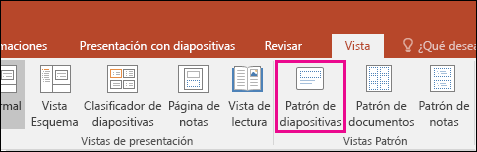
- En la ficha Patrón de diapositivas, escoja Insertar patrón de diapositivas.
- Sugerencia: El segundo patrón de diapositivas se inserta y se selecciona automáticamente.
- En la ficha Patrón de diapositivas, elija Temas y seleccione uno de la lista.
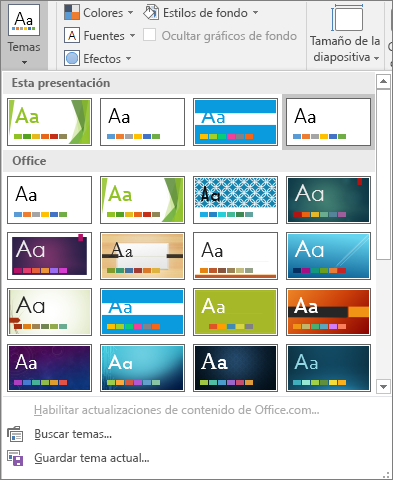
- El patrón de diapositivas que ha agregado ahora tendrá un tema diferente desde otro patrón de diapositivas de la presentación.
- Cuando haya terminado la selección, haga clic en Cerrar vista patrón.
- Para aplicar a los patrones de diapositivas nuevas
- Bajo diapositivas, haga clic en la flecha abajo junto a diapositivas de nuevo a la lista desplegable de una selección de miniaturas.
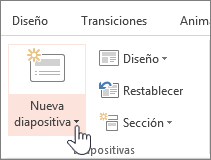
- Desplácese a las miniaturas y haga clic en el tema y el diseño que desee usar.
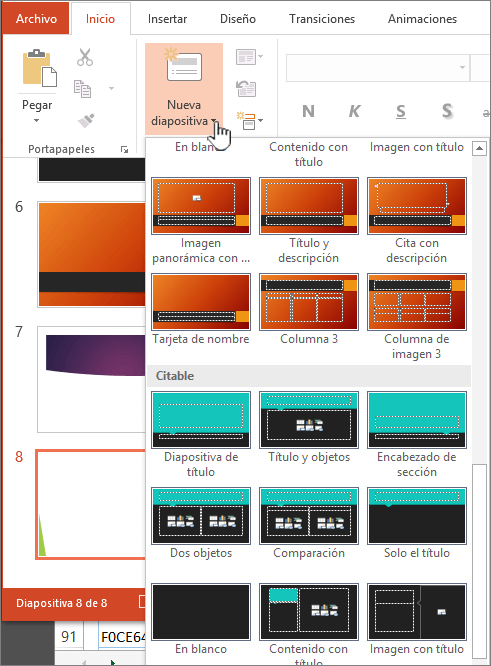
- Para aplicar a los patrones de diapositivas existente
- Haga clic en la diapositiva que desea cambiar.
- Bajo diapositivas, haga clic en la flecha abajo situada junto a Diseño a la lista desplegable de una selección de miniaturas.
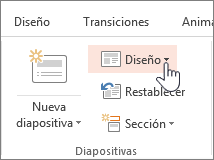
13- ¿Para qué será útil “SmartArt “En Power Point?:
Permite realizar ilustraciones de manera sencilla.
14- ¿Qué pasos a seguir para agregar animaciones a los elementos en una diapositiva?:
- Seleccione el objeto que desea animar.Un "objeto" en este contexto es cualquier elemento en una diapositiva, como una imagen, un gráfico o un cuadro de texto. Al seleccionar un objeto en la diapositiva, aparecen controladores de tamaño en torno al objeto. (Para efectos de animación, un párrafo dentro de un cuadro de texto también es un objeto, pero no tendrá controladores de tamaño, al seleccionarlo; en su lugar, el cuadro de texto completo tiene controladores de tamaño).
- En la pestaña Animaciones de la cinta, en el grupo Animación, haga clic en el botón Más
 y, después, seleccione el efecto de animación que quiera.
y, después, seleccione el efecto de animación que quiera.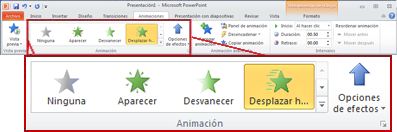
- Si no puede ver el efecto de animación de entrada, salida, énfasis o trayectoria de la animación que desea, haga clic en Más efectos de entrada, Más efectos de énfasis, Más efectos de salida o Más trayectorias de la animación.
- Algunos efectos de entrada y salida (como Voltear, Soltar y Fusta) y algunos efectos de énfasis (como Color de pincel y Onda) están disponibles solo para los objetos que contienen texto. Si desea aplicar un efecto de animación que no está disponible por este motivo, intente agregar un espacio dentro del objeto.
- Después de aplicar una animación a un objeto o texto, los elementos animados se marcan en la diapositiva con una etiqueta numerada no imprimible que se muestra junto al texto u objeto. Esta etiqueta aparece solo en la vista Normal cuando está seleccionada la pestaña Animaciones o el panel de tareas Animación está visible.
15. ¿Qué son Las transiciones en Power Point?
Una transición es el efecto visual que podemos aplicar…durante cada cambio de diapositiva a diapositiva…y que podemos ver durante la presentación de las mismas.…En este video vamos a aprender a establecer este tipo de efectos…en nuestras presentaciones.…Pero antes de ver el proceso necesario para aplicar este tipo de efectos…vamos a ver un ejemplo.…Esto podría ser una transición.…Esto, otra,…Y esto, otra distinta.…Para aplicar una transición…tenemos que seleccionar previamente la diapositiva.…
Después, activar la ficha o pestaña "Transiciones",…y después elegir, en esta galería, la transición que queramos.…Por ejemplo, esta diapositiva ya tiene una transición que se llama "empuje"…Podríamos quitarla si hacemos click en "Ninguno"…Vemos cómo ahora, en la parte izquierda de esta imagen de la diapositiva…deja de aparecer una estrellita,…mientras que en esta imagen sí la tenemos.…Y si quisiéramos agregar una transición…podríamos elegir, como hemos dicho antes,…entre todas las que hay en esta galería.…
Vemos que están divididas en tres grupos:…
16-¿Como insertar audio y/o video en una diapositiva?
17- ¿Cuál es la única forma de colocar texto en Power Point?
Puede agregar texto a una diapositiva de PowerPoint o un patrón de diapositivas insertando un cuadro de texto y escribir dentro de dicho cuadro. A continuación, puede dar formato que el texto, seleccione el texto o todo el cuadro. También puede agregar texto a formas y marcadores de posición.
Notas: En la vista patrón de diapositivas, hay diferencias en cómo usar un marcador de posición de texto y el cuadro de texto:
- Agregar un marcador de posición de texto desde dentro de la vista patrón de diapositivas cuando desee pedir a los usuarios de la plantilla para reemplazar el texto del mensaje con texto que es relevante para su propio proyecto. (El comportamiento normal de texto de mensaje personalizado en un marcador de posición de texto es que desaparece cuando empiece a escribir). Para obtener información sobre cómo hacer esto, vea Agregar un marcador de posición de texto con texto de mensaje personalizado.
- Agregar un cuadro de texto desde la vista patrón de diapositivas cuando desee que contenga texto permanente no se pueden editar.Cuando agrega un cuadro de texto en la vista Normal, el texto es editado por cualquier usuario.
18- ¿Cuales son los pasos para insertar un álbum de fotografías en Power Point?
Seleccionamos en la barra de herramientas las opciones insertar y álbum de fotografías
 2. Luego seleccionamos Archivo o disco y escogemos todas las imágenes (Ctrl) para el álbum.
2. Luego seleccionamos Archivo o disco y escogemos todas las imágenes (Ctrl) para el álbum.

 2. Luego seleccionamos Archivo o disco y escogemos todas las imágenes (Ctrl) para el álbum.
2. Luego seleccionamos Archivo o disco y escogemos todas las imágenes (Ctrl) para el álbum.
3. Cuando las imágenes han sido insertadas, seleccionamos Diseño de la imagen y escogemos al gusto, en este caso, 4 imágenes con título

4. Seguidamente, seleccionamos forma del marco de la imagen que deseemos

5. Luego escogemos el tema, al dar clic en examinar y seleccionamos a nuestro gusto


6. Si deseamos agregarle pie de fotos a las imágenes, seleccionamos Opción de imagen, títulos debajo de todas las imágenes y finalmente crear.

7. Le damos título al álbum

8. Asignamos los Pie de fotos y si deseas puedes darle forma a la imagen. Das clic sobre esta, formato, herramientas de imagen y forma de imagen


9. Le damos la animación deseada a la primera diapositiva


10. Realizamos el mismo procedimiento con las imágenes y si deseamos le agregamos sonido

11. Seleccionamos (Ctrl + la imagen) las fotos en el orden que deseemos que aparezcan para darle el efecto de animación

12. Finalmente, al terminar de realizar los efectos, seleccionamos la opción guardar como, presentación Power Point a modo de vista y se guarda el álbum en una carpeta en documentos.

13. En este caso, la guardamos en Escritorio y la seleccionamos y vemos la presentación. De esta manera, podemos adjuntar nuestro álbum a través de correo electrónico y enviarlo a nuestros contactos.




19-¿Cual Tecla activa la presentación, en Power Point?
Para activar el modo Presentación con diapositivas, presione Alt+Ó, V
20- ¿Cuáles teclas permiten avanzar en una presentación en Power Point?
Para realizar esta acción
|
Presione
|
Iniciar una presentación desde el principio.
|
F5
|
Iniciar una presentación desde la diapositiva actual.
|
Mayús+F5
|
Mostrar la Vista Moderador.
|
ALT+F5
o bien
Alt+S, B
|
En la Vista Moderador:
| |
Leer la línea de Notas siguiente.
|
Alt+A
|
Leer la línea de Notas anterior.
|
Alt+Z
|
Leer el tiempo transcurrido (el temporizador empieza a contar en cuanto empiece la Vista Moderador).
|
Alt+W
|
Leer el siguiente paso (por ejemplo, la siguiente diapositiva, la siguiente animación o el final de la presentación).
|
Alt+Q
|
25- ¿Qué es una animación en Power Point?
Las animaciones se le pueden dar a los objetos insertados en nuestras diapositivas, estos son movimientos para poderles dar una entrada, énfasis, salir, trayectoria y efecto multimedia. Todos estos nos ayudan a que nuestros objetos puedan "lucir mejor". Las animaciones son el efecto que se le puede agregar a un objeto como: imagen, video, texto, graficas, formas entre otras. Estos se dividen en entrada, salida, énfasis y trayectoria en caso de video se agrega una mas que seria reproducir. En estas hay varios efectos como en entrada y salida esta cuadros, bomerang, cruz, circulo, entre otras y en énfasis hay diferentes que son para llamar mas la atención o hacer resaltar algo. y en reproducir de un video agregas cuando quieres que empiece el video si con click.




















